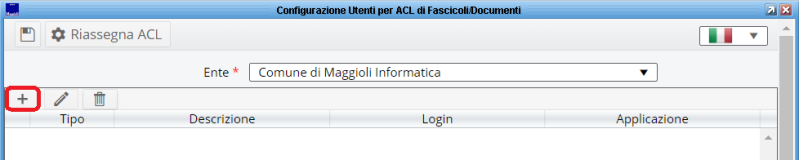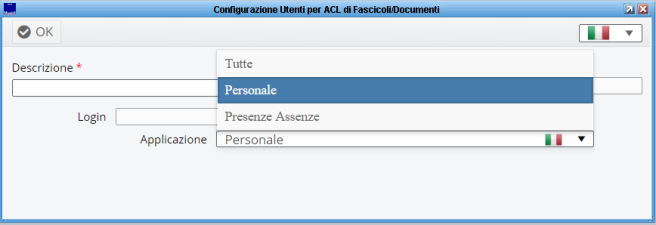Differenze tra le versioni di "Configurazione Utenti per ACL di Fascicoli/Documenti (New)"
imported>Giuseppe.difeliciantonio |
imported>Dea.caratelli |
||
| Riga 19: | Riga 19: | ||
<br> | <br> | ||
<br> | <br> | ||
Dopodiché si aprirà una maschera in cui oltre scegliere utenti e/o gruppi cui assegnare i relativi permessi, si dovrà selezionare l'applicazione per la quale concederli, ovvero: Personale - Presenze/Assenze - Tutte;. | Dopodiché si aprirà una maschera in cui,oltre scegliere utenti e/o gruppi cui assegnare i relativi permessi, si dovrà selezionare l'applicazione per la quale concederli, ovvero: Personale - Presenze/Assenze - Tutte;. | ||
<br> | <br> | ||
<br> | <br> | ||
Versione delle 11:22, 3 set 2019
| Ente | Gestione Personale | Retribuzioni | Stampe e statistiche | Contratti di lavoro | Metacurriculum | Strutture di base | Utilities | FAQ |
|---|
Utilities -> Configurazione Utenti per ACL di Fascicoli/Documenti
Configurazione Utenti per ACL di Fascicoli/Documenti
Per evitare a non autorizzati l’accesso ai cedolini archiviati è necessario impostare utenti o gruppi di utenti che effettuano l’archiviazione dei cedolini.
Se questa impostazione non viene fatta, alla prima archiviazione appare il messaggio:
Per aggiungere utenti/gruppi bisogna fare clic sul tasto
Dopodiché si aprirà una maschera in cui,oltre scegliere utenti e/o gruppi cui assegnare i relativi permessi, si dovrà selezionare l'applicazione per la quale concederli, ovvero: Personale - Presenze/Assenze - Tutte;.
Se questa scelta viene modificata/integrata dopo che sono già stati archiviati dei cedolini, tramite il tasto è possibile riassegnare i permessi sui cedolini pregressi.